在当今数字化办公的时代,Word文档已经成为人们处理各类文本信息的主要工具之一。无论是撰写专业的商务报告、严谨的学术论文,还是创作富有创意的宣传文案等,都离不开对文档内容的精心编辑。在这个过程中,特殊符号的设置发挥着不可忽视的作用。下面一起看下word文档特殊符号设置的操作方法。
我们以Windows 11系统WPS Office为例进行演示介绍。
一、word文档特殊符号在哪里找
1、进入word内容后,点击“插入”。
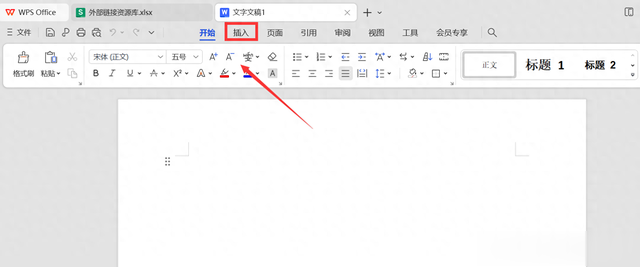
2、进入插入界面,点击“符号”。

3、进入符号下拉界面,点击“其他符号”。
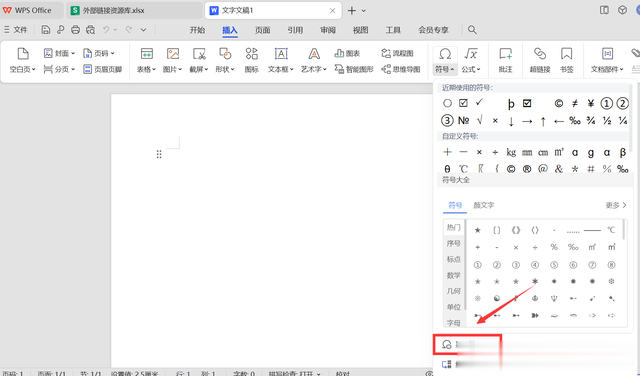
4、进入符号界面,查找特殊符号。
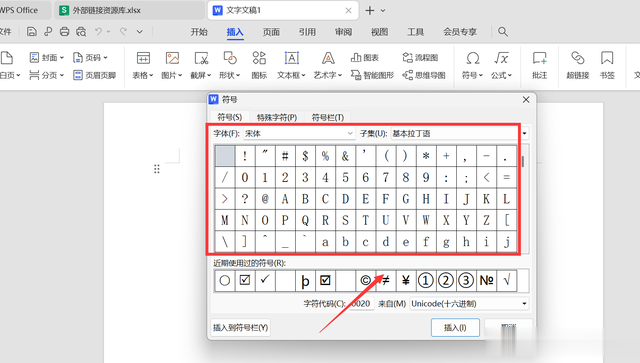
演示环境:
品牌型号:联想thinkpad E14
系统版本:Windows 11
软件版本:WPS Office 12.1.0
二、word文档特殊符号设置的注意事项
1. 快捷键设置:为常用符号设置快捷键,如Alt+A插入“α”符号,提高效率。
2. 格式设置:调整字体、段落格式等,确保符号与文档整体风格一致。
3. 避免问题:使用特殊符号时,注意可能影响文档兼容性或格式检查,特别是在跨平台或HTML格式保存时。
4. 自动更正:利用自动更正功能,将常用符号或字符串替换为特定符号,简化操作。
